iPhone小白:怎样自定义手机铃声?
 来源:互联网
阅读:-
2020-05-21 05:31:57
来源:互联网
阅读:-
2020-05-21 05:31:57
iPhone小白:怎样自定义手机铃声?
 来源:互联网
阅读:-
2020-05-21 05:31:57
来源:互联网
阅读:-
2020-05-21 05:31:57
对于刚接触苹果iPhone手机的小伙伴来讲,可能最头疼的就是手机铃声没办法跟安卓一样随心所欲,无法在手机上听到某一首好听的歌曲就DIY成手机的个性铃声,特别是没有越狱的iPhone,使用iTunes来同步自定义铃声,还真不是一件容易的事情。可能没有耐心的小伙伴就没办法继续看下去了,不过如果熟悉了一遍之后,以后也知道怎么操作,也会变得很快,也会觉着其实就比安卓多了那么几个步骤而已。
在电脑上下载好想要添加为手机铃声的歌曲以及下载安装好iTunes,打开iTunes,进入到iTunes首页,点击页面上方的播放列表选项,然后点击页面左上角的文件按钮,在下拉菜单中选择将文件添加到资料库
在电脑上找到想要设置为手机铃声的歌曲,选中之后,点击打开
这时,歌曲将添加到音乐的栏目下,选中该歌曲,点击鼠标右键,选择显示简介
在打开的页面中,切换到选项栏目下,设置好该铃声的开始时间与结束时间,一般控制在40s以内,设置好之后点击下方的确定按钮
返回到原来的音乐曲目,右键点击该曲目,在弹出的菜单中选择创建AAC版本
创建成功之后,这时有两个相同名字的歌曲,不过被转化为AAC的时长只有40秒,也就是刚刚设置的铃声时长,右键单击鼠标,选择在Windows资源管理器中显示
这时,部分小伙伴将不能看到该歌曲的后缀格式,如下图所示
我们可以点击查看,选择显示文件扩展名(该方法为Windows 8,以前的版本需要在工具栏目中进行设置)
这时,我们可以看到文件名后面显示了m4a的格式,点击进行修改成为m4r的格式,系统会提示是否进行更改,点击是即可
返回原来的iTunes首页,点击左上角的文件按钮,在菜单中选择更多栏目下的铃声
这时,再次点击文件按钮,选择将文件添加到资料库
把刚刚转换成m4r格式的铃声选中,点击打开
这样,一个mp3格式的歌曲就被我们剪辑转换成了m4r格式的手机铃声,用数据线将iPhone和电脑连接起来
连接成功之后,点击页面上方的iPhone设备图标
在页面的左侧菜单中,选中设置栏目下的铃声选项,然后在右侧勾选同步铃声,然后再点击右下角的应用按钮就可以把铃声同步到iPhone手机里面了
这时,我们到iPhone手机主屏上,依次打开设置→声音→电话铃声,选中刚刚同步到这里的手机铃声就可以了
如果您有什么疑问或者建议,请微信上搜索关注小编:UQMA100(←长按微信号即可复制)
推荐阅读:宜春都市网